Détaillons-le
En-tête du site
En haut d’un site d’équipe, vous verrez le logo du site, le nom du site et si le site est privé (seuls les membres approuvés peuvent le voir) ou public (toute personne de votre organisation peut le voir).
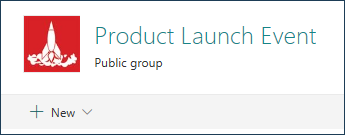
Si vous avez la permission de modifier le site, il y a également un lien en haut du site d’équipe pour ajouter une nouvelle liste, une bibliothèque de documents, une page, un message d’actualité ou une application Web au site.
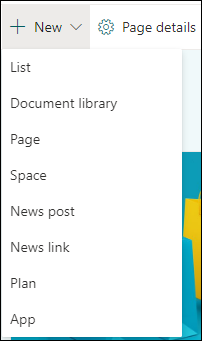
Volet de navigation de gauche
Sur le côté gauche du site, en haut du volet de navigation, vous verrez une boîte de recherche où vous pouvez rechercher des fichiers sur votre site d’équipe. Des suggestions s’affichent, à mesure que vous tapez, en fonction des fichiers sur lesquels vous avez récemment travaillé ou que vous avez consultés. Appuyez sur la touche Entrée pour afficher la liste complète des résultats de la recherche sur une page séparée où vous pouvez développer ce qui est affiché pour inclure les résultats de tous les sites SharePoint ou affiner les résultats pour afficher uniquement certains types de fichiers.
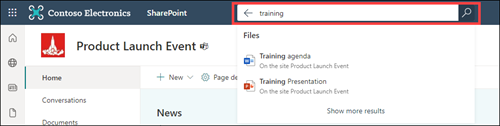
Sous la boîte de recherche, vous verrez également des liens vers la bibliothèque de documents d’équipe par défaut, le bloc-notes OneNote d’équipe, les pages du site, le contenu du site et la corbeille du site. Si vous avez la permission de modifier le site, vous pouvez ajouter des liens supplémentaires ou modifier l’ordre des liens selon les besoins.
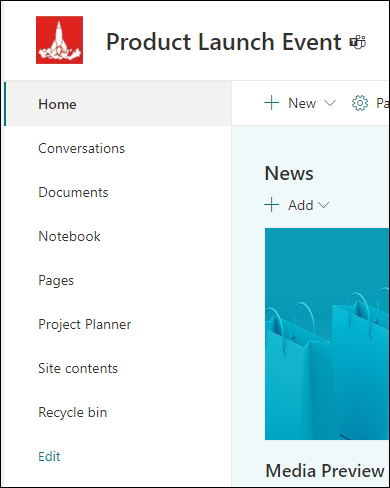
Page d’accueil
La page d’accueil du site de l’équipe contient diverses parties Web par défaut. Par exemple, il y a une section Nouvelles où vous pouvez créer et afficher des messages sur des éléments importants ou intéressants pour votre équipe. Il suffit de cliquer sur +Ajouter, de créer votre article, puis de cliquer sur Publier pour afficher l’article en haut de la page d’accueil du site de l’équipe. Pour afficher l’article entier, il suffit de cliquer sur le titre.
Vous pouvez trouver des articles d’actualité plus anciens en cliquant sur Voir tout dans le coin supérieur droit de la section Nouvelles. Vous pouvez y parcourir tous les articles d’actualité publiés par l’équipe. Pour plus d’informations sur les Nouvelles de l’équipe, voir Tenir votre équipe à jour avec les Nouvelles sur votre site d’équipe.

Vous pouvez également voir une section Liens rapides où vous pouvez ajouter un lien vers des fichiers ou des pages Web en haut de la page. Il suffit de cliquer sur +Ajouter et de saisir l’URL ou de sélectionner un élément dans une liste de fichiers ou de pages Web récents. Pour plus d’informations sur cette partie Web, voir Utiliser la partie Web des liens rapides.
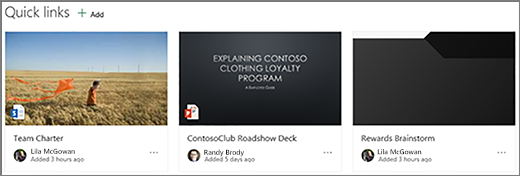
La page d’accueil contient également un flux d’activité qui vous permet de voir, d’un coup d’œil, quand quelqu’un ajoute ou modifie un fichier, une page ou une liste sur votre site. Pour plus d’informations sur cette partie Web, voir Utiliser la partie Web Activité du site.
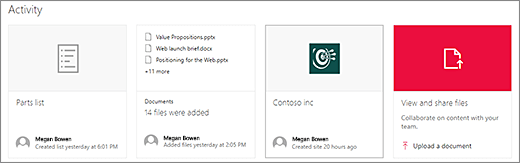
Il peut également y avoir une section qui affiche des liens vers des fichiers sur la page d’accueil du site de l’équipe. Pour plus d’informations, consultez la section Utiliser la partie Web du visualiseur de fichiers
Modifier la page d’accueil
Si vous avez des droits de modification ou de propriétaire sur le site, vous pouvez modifier la page d’accueil en cliquant sur Modifier dans le coin supérieur droit de la page, en effectuant vos modifications, puis en choisissant Enregistrer et fermer pour enregistrer vos modifications et fermer le mode de modification. Cliquez sur Publier si vous êtes prêt à ce que les utilisateurs voient vos modifications. Pour plus d’informations sur la modification de la page d’accueil de votre site d’équipe, consultez la section Utilisation des composants Web sur les pages.